Photoshop merupakan salah satu aplikasi edit foto yang sudah cukup populer. Jika dulu Photoshop hanya tersedia untuk perangkat PC saja, namun sekarang sudah tersedia untuk mobile atau smartphone yaitu Photoshop Express.
Photoshop Express merupakan aplikasi edit foto yang tersedia untuk mobile atau smartphone. Dengan menggunakan aplikasi ini kamu bisa mengedit foto, menambah efek, memotong foto dan lainnya.
Pada kesempatan ini, kita akan belajar bagaimana cara edit foto efek hujan dengan menggunakan Photoshop Express, silahkan ikuti langkah-langkah berikut ini.
Langkah:
1. Pertama, pastikan kamu sudah memiliki aplikasi Photoshop Express di hp Android kamu. Jika belum punya silahkan install melalui Play Store.
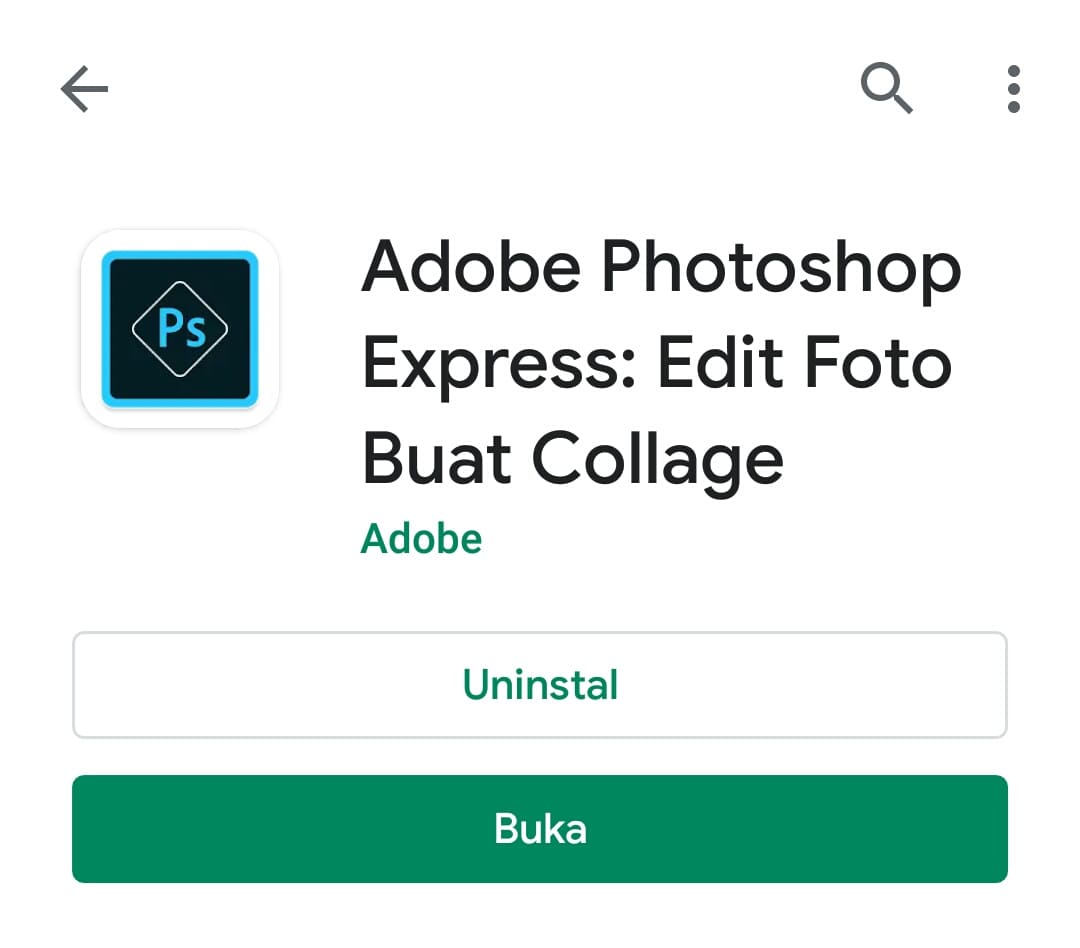
2. Buka aplikasi Photoshop express di hp kamu.
3. Lalu pilih foto yang ingin kamu edit efek hujan.
4. Klik icon garis 2 pada bagian bawah menu, seperti gambar di bawah ini.
5. Lalu pilih menu buram dan pilih penuh.
6. Sesuaikan tingkat blur yang kamu inginkan dengan menggeser slide.
*langkah nomor 5 & 6 digunakan untuk menambah efek blur yang membuat efek hujan tersebut jadi terlihat lebih bagus dan real.
7. Lalu klik icon lingkaran 2 pada bagian bawah dan tekan menu tetes hujan.
8. Selanjutnya kamu bisa memilih efek hujan yang ingin digunakan, direkomendasikan untuk menggunakan efek R1 atau R3 atau kamu bisa menyesuaikan dengan foto yang kamu miliki.
9. Jika sudah simpan foto yang sudah di edit tadi dengan menekan tombol ekspor pada bagian kanan atas.
10. Simpan dengan kualitas 100% dan format jpeg, lalu tekan simpan ke galeri.
Demikianlah cara edit foto efek hujan di Photoshop Express Android dengan sangat mudah. Untuk efek hujan, blur dan lainnya bisa kamu tambahkan dan sesuaikan supaya terlihat lebih bagus dan menarik.